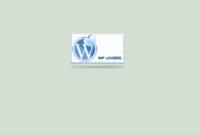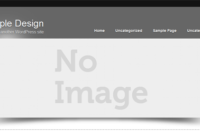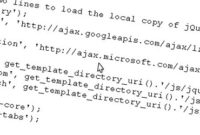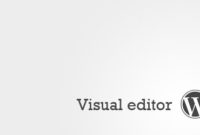Wp-content blog wordpress merupakan folder penting atau bisa disebut nyawa sebuah blog karena folder ini berhubungan dengan interface visitor blog yang terdiri dari theme wordpress, plugin, file upload dan sebagainya. Berikut ini cara menyelematkan folder tersebut untuk sekedar jaga-jaga dari serangan hacker atau untuk pindah hosting ke hosting yang lebih bagus layaknya MWN.
Untuk mendownload folder beserta file wp-content dari hosting ini sendiri ada dua cara mudah yang dapat anda lakukan, yaitu dengan menggunakan software FTP atau langsung dengan memasuki file manager pada bagian panel hosting.
Tutorial singkat ini, saya akan menampilkan cara download langsung dari file manager dimana jika menggunakan ftp ada beberapa kelemahan yang akan kita dapatkan, seperti harus menginstal software yang bersangkutan seperti filezilla, apalagi kalo main internetnya di warung internet (warnet) pasti bakalan ribet dan banyak habis waktu, juga seringnya error seperti yang saya alami dengan ftp filezilla karena koneksi internet yang lambat dan lelet.
Berikut ini tutorial cara mendownload wp-content wordpress dari hosting.
Langkah 1 : Masuk ke halaman file manager
Masuk ke halaman panel hosting anda, biasanya bisa anda akses dengan mengetik domainanda.net/cpanel karena saya memakai cpanel, lalu cobalah login dengan username dan password anda. Selanjutnya, masuk ke file manager untuk melihat file-file pendiri dari situs anda.
Langkah 2 : Mengkompress folder wp-content
Anda tidak bisa secara langsung mendownload folder wp-content yang bersangkutan, hal tersebut tampak setelah anda mengklik folder wp-content tetapi tombol download masih ter-disable.

Oleh karena itu, anda harus mengkompresnya terlebih dahulu sebelum mendownloadnya, klik kanan dan pilih Compress untuk mengkompressnya dan menjadikannya menjadi sebuah file yang siap di download nantinya.
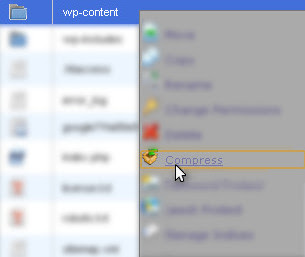
Pilih Compression type untuk memilih tipe file yang anda butuhkan (biasa saya pilih zip arsip karena mudah dibuka di windows, linux maupun mac) dan nama file dengan akhiran .zip selanjutnya klik Compress File(s) untuk melakukan kompress folder wp-content.

Setelah kompress biasa akan keluar window hasil kompres file, tekan close untuk mengakhiri.
Langkah 3 : Mendownload file wp-content
Setelah anda kompres, cari file anda yang bersangkutan. Pada contoh diatas saya menaruhnya di public_html dengan nama wp-content.zip. Download file tersebut dan selamatkan dari serangan hacker atau untuk keperluan perpindahan hosting anda.
Semoga tips singkat ini bermanfaat. :)